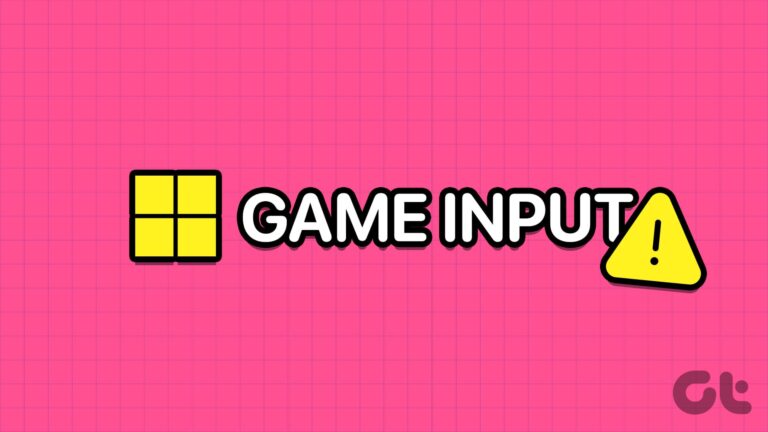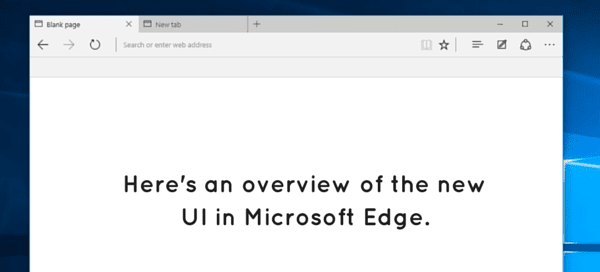Как отключить предварительный просмотр миниатюр на панели задач Windows 7
Мне нравится предварительный просмотр миниатюр на панели задач Windows 7, потому что он показывает содержимое окна (хотя и только миниатюру) и помогает быстро переключаться между открытыми окнами. Однако у вас может быть другая точка зрения на это, и вы можете считать это явным нарушением во время работы.
Если это правда, позвольте мне сказать вам, что вы можете легко отключить предварительный просмотр миниатюр. Сделав это, вы увидите только заголовок окна при наведении курсора на значок на панели задач (как показано на изображении ниже).
Программы для Windows, мобильные приложения, игры - ВСЁ БЕСПЛАТНО, в нашем закрытом телеграмм канале - Подписывайтесь:)

Вот как вы можете настроить такой же внешний вид для вашего компьютера. Перед этим давайте также посмотрим, как выглядит миниатюра вышеперечисленного.
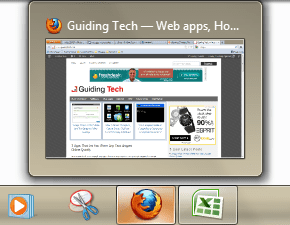
Действия по отключению предварительного просмотра миниатюр на панели задач
Убедитесь, что вы вошли в систему как администратор, прежде чем приступить к описанным ниже шагам.
Шаг 1: Щелкните правой кнопкой мыши Компьютер (для этого есть несколько мест) и нажмите, чтобы запустить его Характеристики.
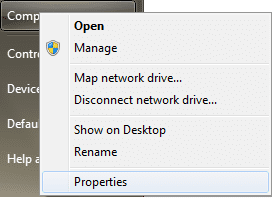
Шаг 2: На левой панели открывшегося окна вы найдете ссылку для Расширенные системные настройки. Нажмите на эту ссылку.
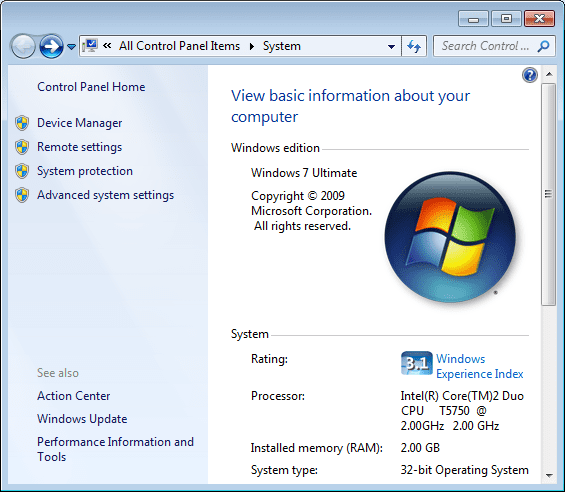
Шаг 3: диалоговое окно для Свойства системы откроется. Держите выделение включенным Передовой вкладку и нажмите кнопку Настройки кнопка под Спектакль раздел.

Шаг 4: Новое окно для Параметры производительности появится. Выберите Обычай переключатель, а затем снимите флажок с опции чтения Включить композицию рабочего стола.

Вот и все. Нажмите на Применять и В порядке прежде чем ваш предварительный просмотр будет настроен в соответствии с тем, что вам нравится.
Шаги для пользователей Vista/альтернативный вариант для Windows 7
Если вы являетесь пользователем Vista, вы можете попробовать сделать это с помощью редактора локальной групповой политики. Вот подробный пошаговый процесс.
Примечание. Этот инструмент доступен только в выпусках Ultimate, Enterprise и Professional (Business) Windows Vista и 7.
Шаг 1: Откройте диалоговое окно «Выполнить», одновременно нажав Windows + R, и запустите команду gpedit.msc.
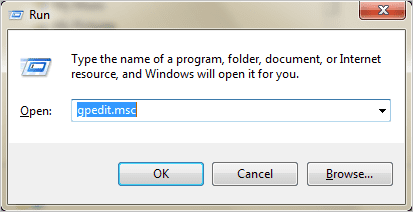
Шаг 2: На Редактор локальной групповой политики окно, перейдите к Конфигурация пользователя -> Административные шаблоны -> Меню «Пуск» и панель задач с левой панели.
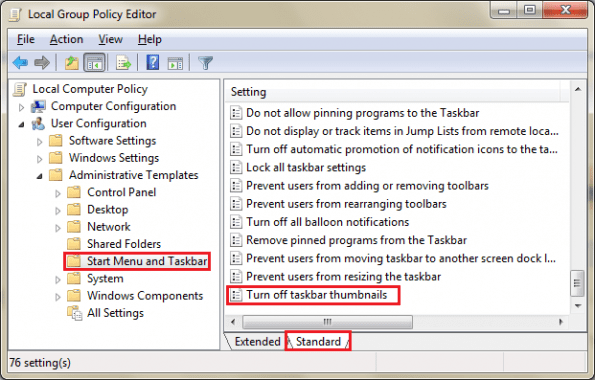
Шаг 3: Нажмите на Стандарт вкладку в нижней части интерфейса. Теперь прокрутите список, пока не встретите Отключить миниатюры на панели задач.
Шаг 4: Дважды щелкните параметр и проверьте чтение переключателя. Включено. Это отключит предварительный просмотр миниатюр на панели задач.

Примечание. Этот процесс также работает в Windows 7, если у вас включена тема Aero. Если вы хотите попробовать, вы можете сначала включить тему Aero здесь.
Вывод
Если вы один из тех, кому не нравится предварительный просмотр миниатюр на панели задач, это может оказаться для вас полезным. Попробуйте прямо сейчас и измените свой опыт.
У нас есть еще несколько советов по миниатюрам на панели задач, выстроенных в наш раздел «Быстрые советы». Так что следите за нашими публикациями, чтобы не пропустить что-то интересное.
Программы для Windows, мобильные приложения, игры - ВСЁ БЕСПЛАТНО, в нашем закрытом телеграмм канале - Подписывайтесь:)